- 易迪拓培训,专注于微波、射频、天线设计工程师的培养
通过几个简便的步骤把34405A 万用表集成到系统中
录入:edatop.com 点击:
在发明了30 多年后,由于其简便易用性和稳定性,GPIB仍是测试设备中流行的输入/ 输出(I/O)选择,特别是生产线中的大多数测试系统仍在使用GPIB 的连接方式。今天,新一代PC已经内置了USB端口,许多测试系统开发人员已经开使在仪器I/O 中采用USB 的连接方式。
经济的功能丰富的测量工具
Agilent 34405A 数字万用表(DMM)是安捷伦数字万用表中的最新成员,扩大了安捷伦提供的电子测量工具。34405ADMM 是为满足通用工业需求设计的,提供了广泛的特性和测量功能,如DC电压、DC电流、真实RMS AC 电压和AC 电流、2线电阻、频率测量、二极管测试和连续性测试。此外,它可以测试-80°C到150°C的温度范围。它还通过内置数学运算改善了效率和精度。34405A DMM 的技术数据请参阅表1。
USB 2.0 接口连接
Agilent 34405A 提供了一个USB 2.0 接口,在PC 和DMM之间实现了简便稳定的连接能力。USB接口满足TMC-488.2 标准,可以与Agilent Connectivity 软件无缝操作,可以通过业内标准SCPI命令或通过DMM Intuilink Connectivity 软件进行远程控制。它带有IVI-COM 和Labview驱动程序,保证简便地集成不同的编程环境。
本应用指南介绍了把34405ADMM 集成到测试系统中的部分技巧。本文将讨论两个主题: “使用基于USB 的34405A 设置新系统”和“在测试系统中把DMM 切换到34405A DMM”。

使用基于USB 的34405A 设置新系统
在使用基于USB 的34405A 设置新系统时,作为指南应遵守下述步骤。
第1 步: 在计算机(PC)上安装I/O 软件
在PC 上安装Agilent IO Libraries Suite 和其它I/O 软件,然后把仪器连接到USB 上。

第2 步: 把34405A 连接到PC 上
有两种方式把34405A DMM 连接到PC 上。
1) 使用USB 电缆把34405A DMM 直接连接到计算机(PC)上
2) 通过局域网端口使用E5813A 连接34405A DMM
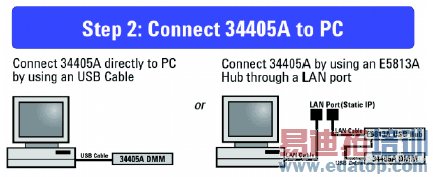
使用USB 电缆把34405A DMM 直接连接到计算机(PC)上
这是把34405A DMM连接到PC上最简便的方式,也是我们推荐使用的方式。使用34405A DMM 标配的USB 电缆,把34405A DMM 连接到PC 上。
通过局域网端口使用E5813A 连接34405A DMM
通过局域网端口连接E5813A 需要一定的网络知识,需要设置多个项目。E5813A必须连接到与使用静态IP 地址的配置PC相同的局域网上; PC必须安装特定的配置软件,以运行E5813A 网络集线器。详细设置请参阅E5813A 用户指南。
第3 步: 自动检测34405A
在34405A 连接到PC 并开机后,由于USB 即插即用功能,Agilent Connection Expert 会自动执行识别查询。

第4 步: 与34405A 通信
这一步说明了怎样使用Interactive IO,把SCPI 命令发送到基于USB的34405A,读取响应。
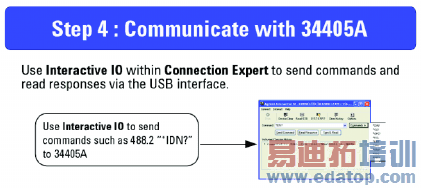
第5 步: 对34405A 编程
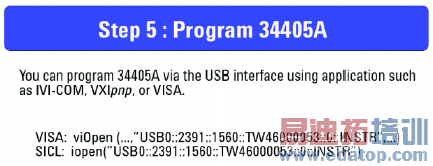
这个步骤是可选的,涉及使用I/O 软件(如IVI-VOM 或VXIplug&play仪器驱动程序)或I/O 库(如VISA)以编程方式与34405A 通信。
下面是在启动Visual Basic 程序时设置34405A 的实例。
启动Visual Basic 程序后,进入Project,然后选择References。核对"Agilent VISA COM Resource Manager 1.0"和"VISA COM 1.0 Type Library",点击"OK" 按钮。在增加两个参考源后,增加下面的代码:
在从34405A变成新系统时,大多数工程师会担心和询问一些问题:在用34405A代替旧的DMM后测试系统是否会暂停?在用34405A 代替旧的DMM 后是否需要改变测试代码?下面几步将解决工程师提出的许多问题。
用34405A 代替当前系统中的DMM与使用基于USB的34405A设置新系统的步骤大体相同,但也有一些东西需要注意。
假设测试系统中已经安装了Agilent IO 库套件,可以忽略第1 步(使用基于USB的34405A 设置新系统)。在从测试系统中断开和拔出旧的DMM时,继续第2-4 步。然后继续下面的第A 步。
第A 步: 改变VISA 别名地址

别名功能为管理设备名称提供了一种有效的方式,因为USB设备的标准VISA资源命名方式可能会相当繁琐(如USB0::2391::1560::TW46000053::0::INSTR)。通过别名功能,同一个测试系统软件可以在多个自动测试系统上运行,只要使用相同的别名,如伏特计使用别名"DMM"。如果已有一个程序通过GPIB或其它非USB接口与仪器通信,那么可以创建一个类似于GPIB 地址的VISA 别名,如"GPIB1::10::INSTR",程序将正常工作,就象它仍通过GPIB 接口通信一样。
例如,前一个DMM 地址是"GPIB1::10::INSTR" 或VISA 别名是"DMM",那么对34405A的VISA别名,只需输入相同"GPIB1::10::INSTR"或输入VISA 别名"DMM"。
总结
可以简便地把34405A 数字万用表集成到系统中,只需使用USB电缆把34405A连接到PC上就可以了。系统开发人员可以在新的测试系统中节约GPIB卡和电缆成本。通过使用Agilent IO Library Suite (Agilent Connection Expert)处理VISA 别名地址,系统开发人员甚至不用重新编写现有的测试程序。
经济的功能丰富的测量工具
Agilent 34405A 数字万用表(DMM)是安捷伦数字万用表中的最新成员,扩大了安捷伦提供的电子测量工具。34405ADMM 是为满足通用工业需求设计的,提供了广泛的特性和测量功能,如DC电压、DC电流、真实RMS AC 电压和AC 电流、2线电阻、频率测量、二极管测试和连续性测试。此外,它可以测试-80°C到150°C的温度范围。它还通过内置数学运算改善了效率和精度。34405A DMM 的技术数据请参阅表1。
USB 2.0 接口连接
Agilent 34405A 提供了一个USB 2.0 接口,在PC 和DMM之间实现了简便稳定的连接能力。USB接口满足TMC-488.2 标准,可以与Agilent Connectivity 软件无缝操作,可以通过业内标准SCPI命令或通过DMM Intuilink Connectivity 软件进行远程控制。它带有IVI-COM 和Labview驱动程序,保证简便地集成不同的编程环境。
本应用指南介绍了把34405ADMM 集成到测试系统中的部分技巧。本文将讨论两个主题: “使用基于USB 的34405A 设置新系统”和“在测试系统中把DMM 切换到34405A DMM”。

使用基于USB 的34405A 设置新系统
在使用基于USB 的34405A 设置新系统时,作为指南应遵守下述步骤。
第1 步: 在计算机(PC)上安装I/O 软件
在PC 上安装Agilent IO Libraries Suite 和其它I/O 软件,然后把仪器连接到USB 上。

第2 步: 把34405A 连接到PC 上
有两种方式把34405A DMM 连接到PC 上。
1) 使用USB 电缆把34405A DMM 直接连接到计算机(PC)上
2) 通过局域网端口使用E5813A 连接34405A DMM
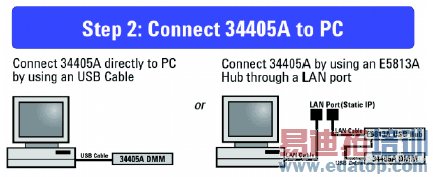
使用USB 电缆把34405A DMM 直接连接到计算机(PC)上
这是把34405A DMM连接到PC上最简便的方式,也是我们推荐使用的方式。使用34405A DMM 标配的USB 电缆,把34405A DMM 连接到PC 上。
通过局域网端口使用E5813A 连接34405A DMM
通过局域网端口连接E5813A 需要一定的网络知识,需要设置多个项目。E5813A必须连接到与使用静态IP 地址的配置PC相同的局域网上; PC必须安装特定的配置软件,以运行E5813A 网络集线器。详细设置请参阅E5813A 用户指南。
第3 步: 自动检测34405A
在34405A 连接到PC 并开机后,由于USB 即插即用功能,Agilent Connection Expert 会自动执行识别查询。

第4 步: 与34405A 通信
这一步说明了怎样使用Interactive IO,把SCPI 命令发送到基于USB的34405A,读取响应。
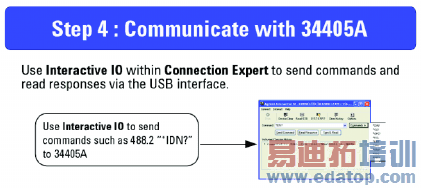
第5 步: 对34405A 编程
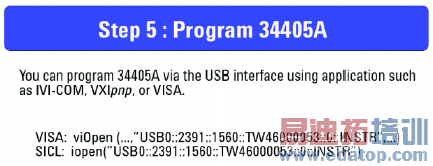
这个步骤是可选的,涉及使用I/O 软件(如IVI-VOM 或VXIplug&play仪器驱动程序)或I/O 库(如VISA)以编程方式与34405A 通信。
下面是在启动Visual Basic 程序时设置34405A 的实例。
启动Visual Basic 程序后,进入Project,然后选择References。核对"Agilent VISA COM Resource Manager 1.0"和"VISA COM 1.0 Type Library",点击"OK" 按钮。在增加两个参考源后,增加下面的代码:
- Private Sub cmdSetUp_Click()
Dim io_mgr As VisaComLib.ResourceManager
Dim DigitalMultiMeter As VisaComLib.FormattedIO488
Set io_mgr = New AgilentRMLib.SRMCls
Set DigitalMultiMeter = New VisaComLib.FormattedIO488
'Set the instrument VISA alias address
Set DigitalMultiMeter.IO = io_mgr.Open("USB0::2391::1560::TW46000053::0::
INSTR")
On Error GoTo MyError
'Reset the function generator
DigitalMultiMeter.WriteString "*RST"
'Clear errors and status register
DigitalMultiMeter.IO.Clear
'Set the measurement
DigitalMultiMeter.WriteString "CONF:VOLT:DC"
'Get the reading
DigitalMultiMeter.WriteString "Read?"
'Query result
VoltDCReading = DigitalMultiMeter.ReadString
'Close the instrument
DigitalMultiMeter.IO.Close
Exit Sub
MyError:
MsgBox Err.Description & vbCrLf
End Sub
在从34405A变成新系统时,大多数工程师会担心和询问一些问题:在用34405A代替旧的DMM后测试系统是否会暂停?在用34405A 代替旧的DMM 后是否需要改变测试代码?下面几步将解决工程师提出的许多问题。
用34405A 代替当前系统中的DMM与使用基于USB的34405A设置新系统的步骤大体相同,但也有一些东西需要注意。
假设测试系统中已经安装了Agilent IO 库套件,可以忽略第1 步(使用基于USB的34405A 设置新系统)。在从测试系统中断开和拔出旧的DMM时,继续第2-4 步。然后继续下面的第A 步。
第A 步: 改变VISA 别名地址

别名功能为管理设备名称提供了一种有效的方式,因为USB设备的标准VISA资源命名方式可能会相当繁琐(如USB0::2391::1560::TW46000053::0::INSTR)。通过别名功能,同一个测试系统软件可以在多个自动测试系统上运行,只要使用相同的别名,如伏特计使用别名"DMM"。如果已有一个程序通过GPIB或其它非USB接口与仪器通信,那么可以创建一个类似于GPIB 地址的VISA 别名,如"GPIB1::10::INSTR",程序将正常工作,就象它仍通过GPIB 接口通信一样。
例如,前一个DMM 地址是"GPIB1::10::INSTR" 或VISA 别名是"DMM",那么对34405A的VISA别名,只需输入相同"GPIB1::10::INSTR"或输入VISA 别名"DMM"。
总结
可以简便地把34405A 数字万用表集成到系统中,只需使用USB电缆把34405A连接到PC上就可以了。系统开发人员可以在新的测试系统中节约GPIB卡和电缆成本。通过使用Agilent IO Library Suite (Agilent Connection Expert)处理VISA 别名地址,系统开发人员甚至不用重新编写现有的测试程序。
上一篇:汽车电子测试系统解决方案综述
下一篇:RFID无源标签系统的监管测试、标准及优化


